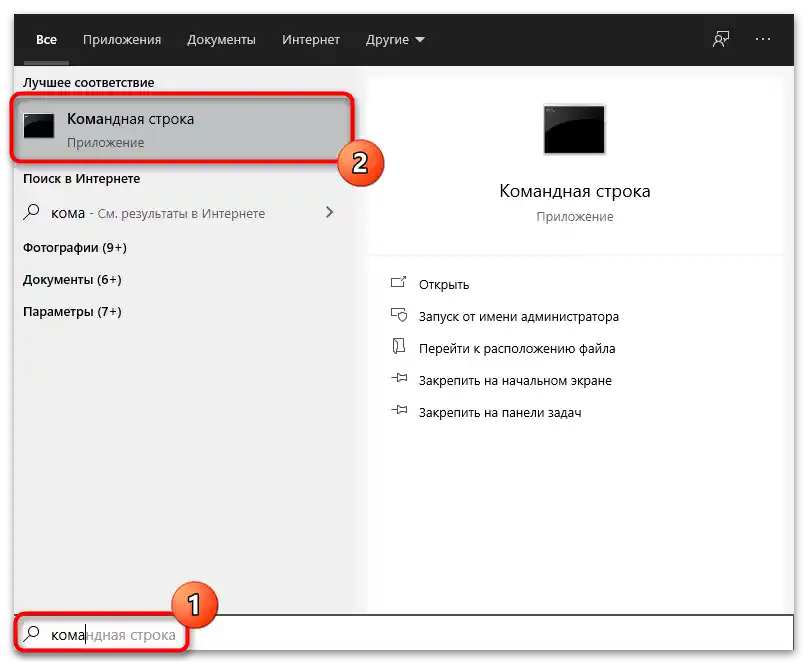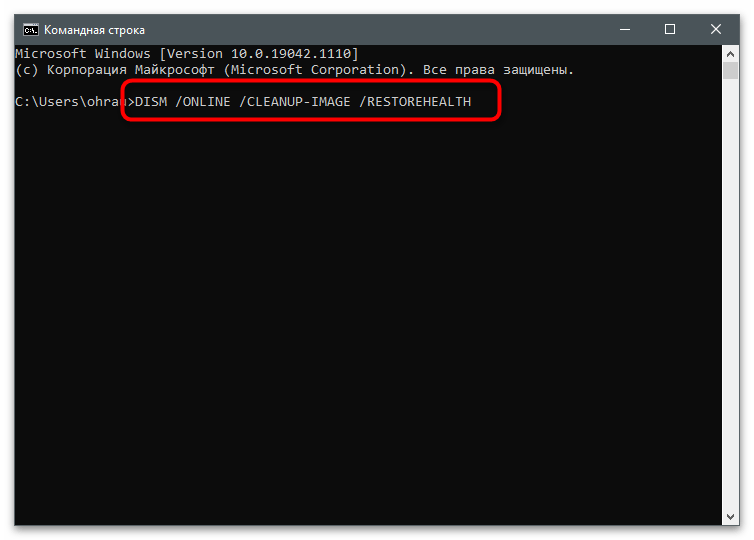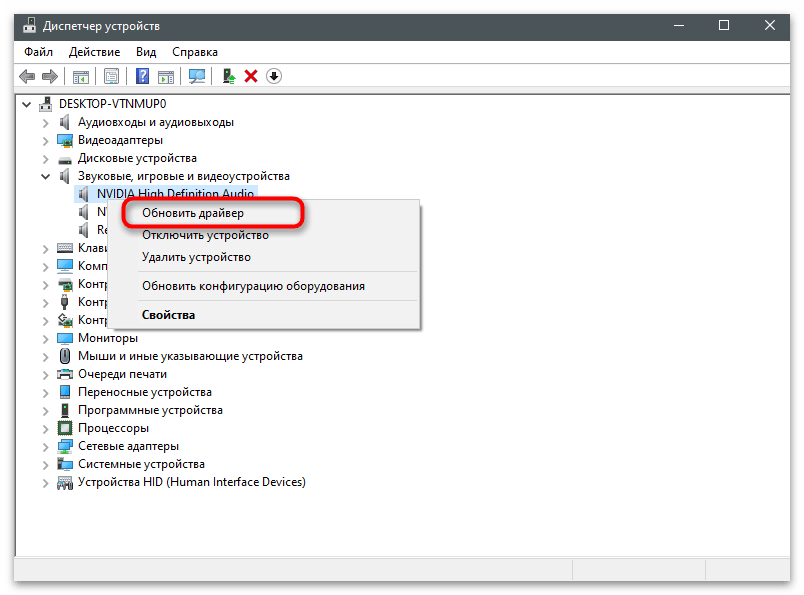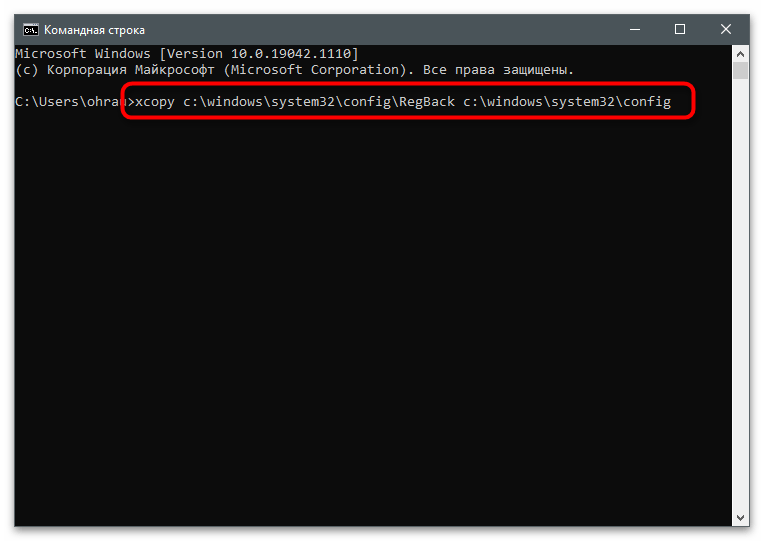Zawartość:
Metoda 1: Resetowanie pamięci RAM i BIOS
Czasami problemy z automatycznym przywracaniem systemu są związane z awariami wynikającymi z ustawień BIOS lub zapełnienia pamięci podręcznej RAM. To nie jest najczęstsza przyczyna, jednak jej rozwiązanie jest najprostsze, dlatego omówimy je w pierwszej kolejności. Najpierw rozbierz komputer i zamień miejscami moduły pamięci RAM. Jeśli do płyty głównej podłączony jest tylko jeden moduł, zainstaluj go w innym wolnym gnieździe. Szczegółowe instrukcje na ten temat znajdziesz w innym artykule na naszej stronie, przechodząc pod następujący link.
Więcej informacji: Instalacja modułów pamięci RAM
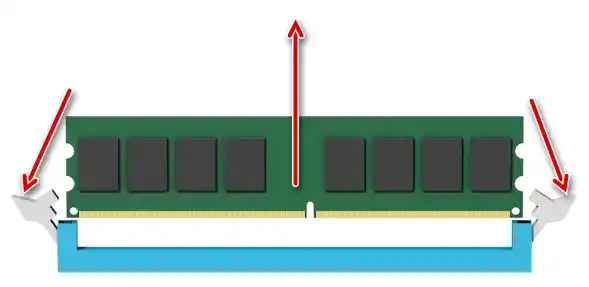
Spróbuj od razu uruchomić komputer lub równolegle z resetowaniem pamięci RAM wyjmij baterię z płyty głównej i po kilku sekundach włóż ją z powrotem. Taki krok zresetuje ustawienia BIOS i pozwoli komputerowi uruchomić się w "czystej" wersji. Nie zapomnij tylko odłączyć zasilania od jednostki centralnej przed rozebraniem komputera i interakcją z podzespołami.
Więcej informacji: Wymiana baterii na płycie głównej
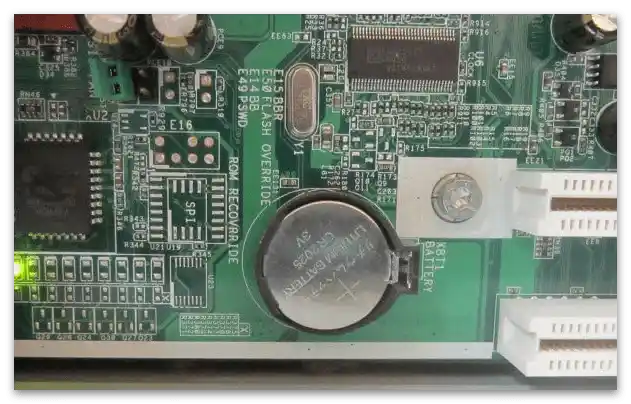
Metoda 2: Przywracanie uruchamiania
Jednym z najczęstszych problemów, które powodują błąd "Nie udało się przywrócić komputera" — są problemy z uruchamianiem systemu operacyjnego. Mogą one być związane zarówno z bootloaderem, jak i z innymi komponentami, dlatego każde rozwiązanie trzeba będzie przetestować ręcznie. Jeśli masz pod ręką bootowalny pendrive lub płytę z systemem operacyjnym, pomiń pierwszą część instrukcji, w przeciwnym razie skorzystaj z innego działającego komputera, gdzie wykonasz następujące kroki:
- Obecnie najaktualniejsza jest Windows 10, dlatego omówimy instrukcję na przykładzie tej wersji systemu operacyjnego.Przejdź do następnego linku i pobierz narzędzie do tworzenia nośnika, klikając odpowiedni przycisk na stronie.
- Uruchom pobrany plik wykonywalny.
- Zaakceptuj warunki umowy licencyjnej i przejdź do następnego kroku.
- Zaznacz opcję "Utwórz nośnik instalacyjny (urządzenie USB, płyta DVD lub plik ISO)".
- W następnym kroku użyj zalecanych ustawień, ponieważ w tym przypadku nie wpłyną one na nic.
- Wybierz typ zapisu "urządzenie USB".
- Podłącz do komputera dowolny pendrive o pojemności co najmniej 8 GB. Upewnij się, że nie ma na nim ważnych plików, ponieważ nośnik zostanie sformatowany. Wybierz go z listy dysków w oknie tworzenia nośnika, a następnie uruchom proces zapisu i poczekaj na jego zakończenie.
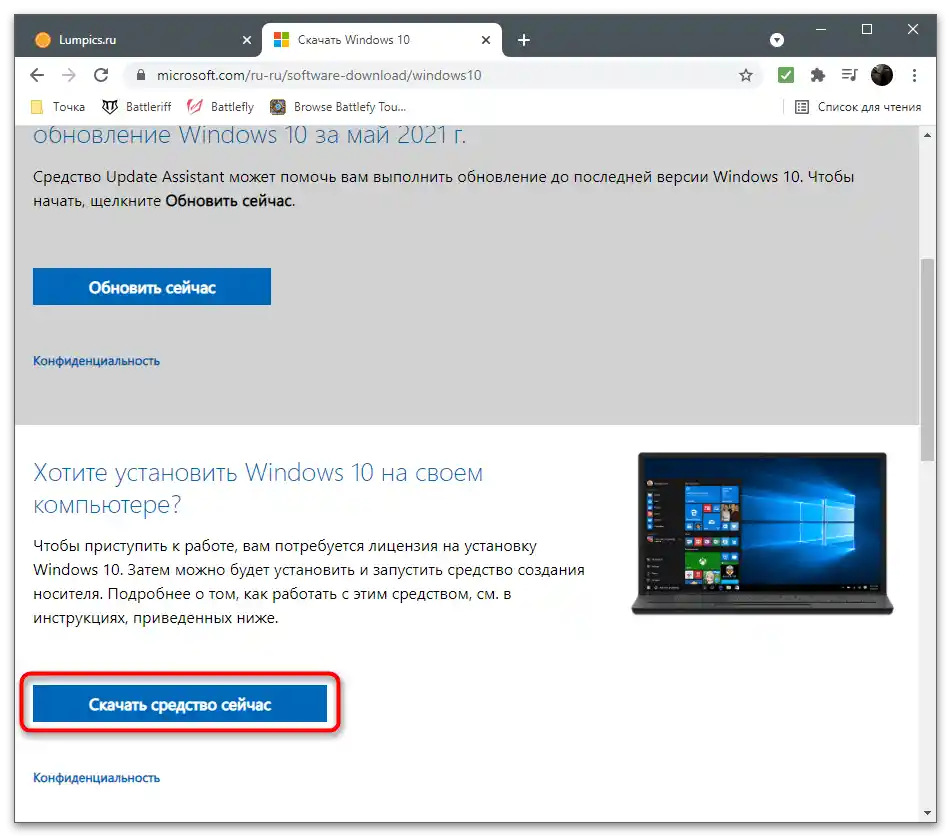
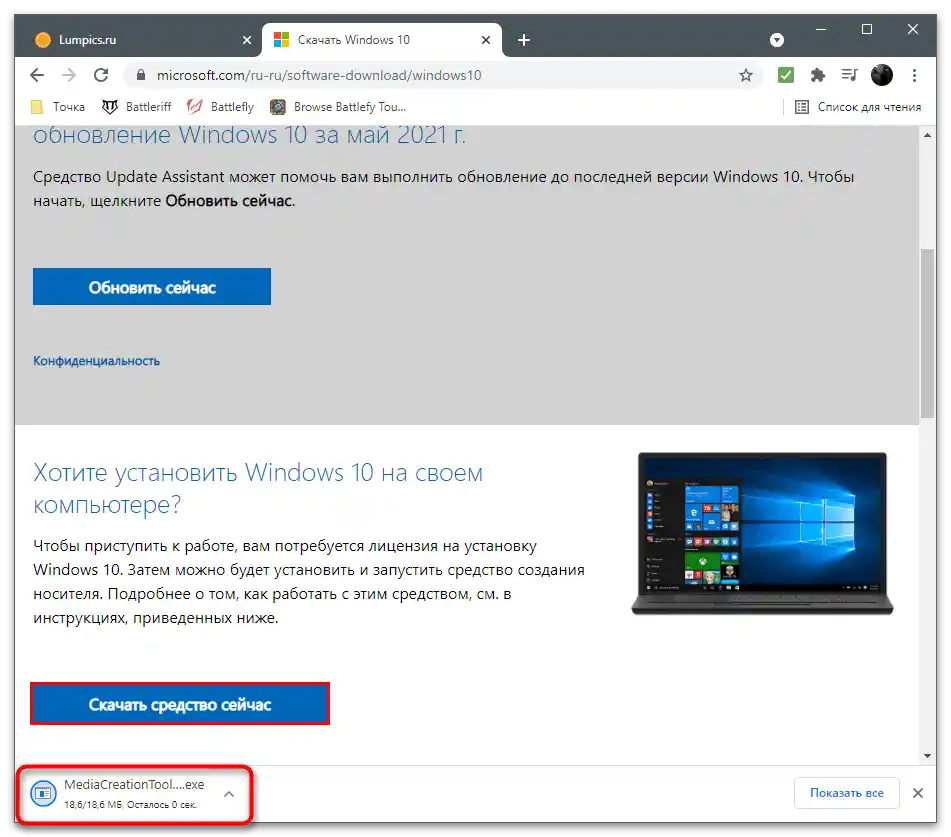
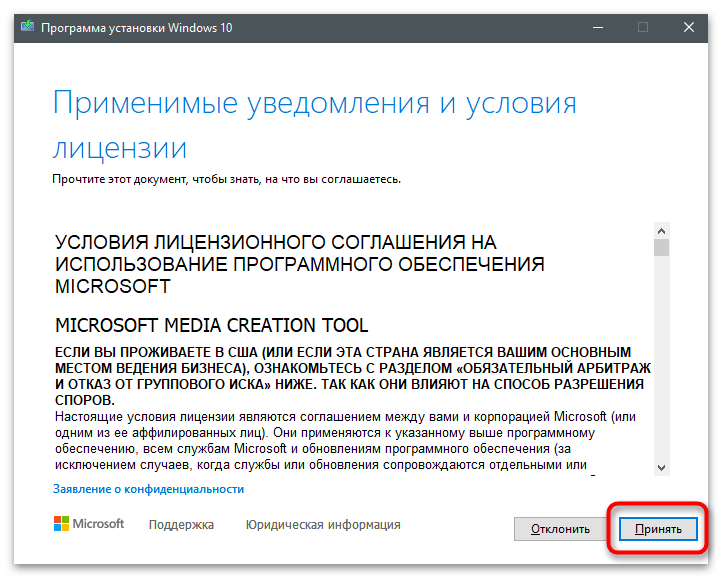
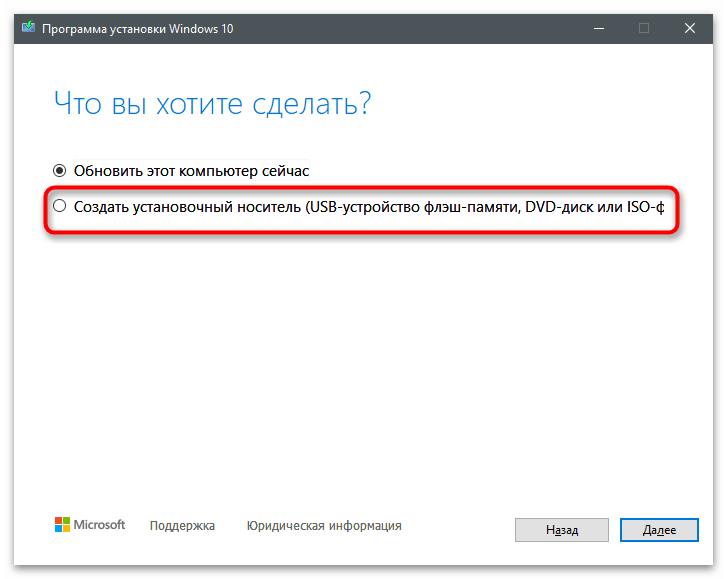
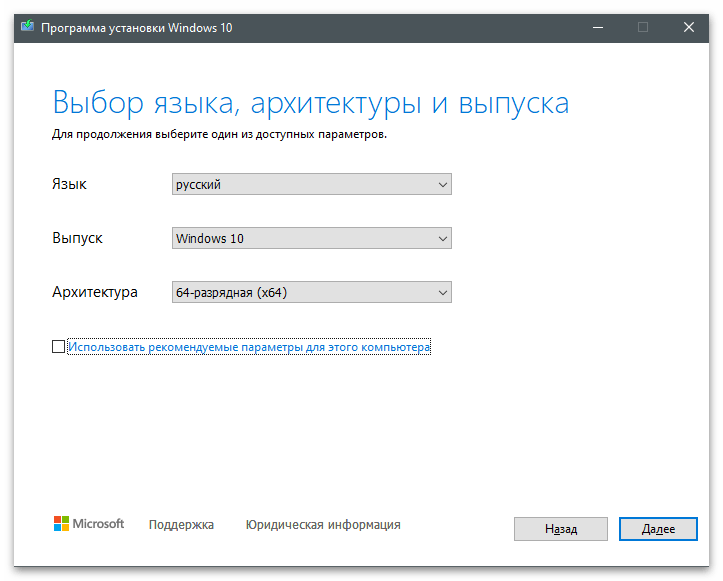
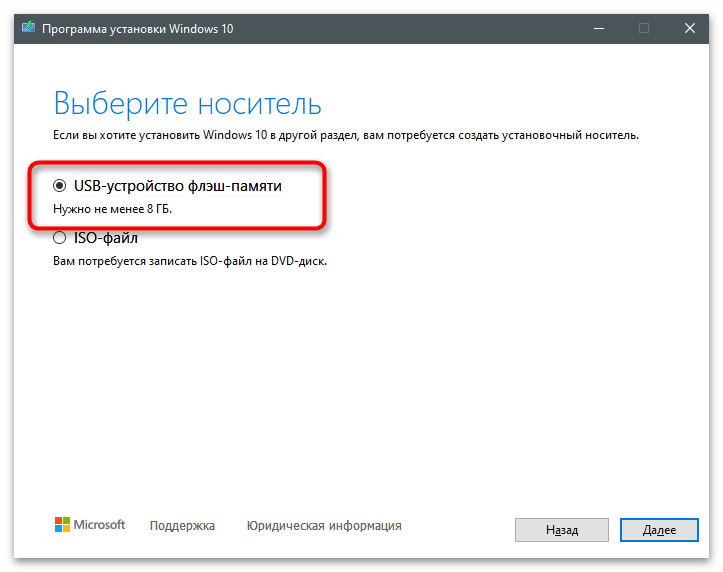
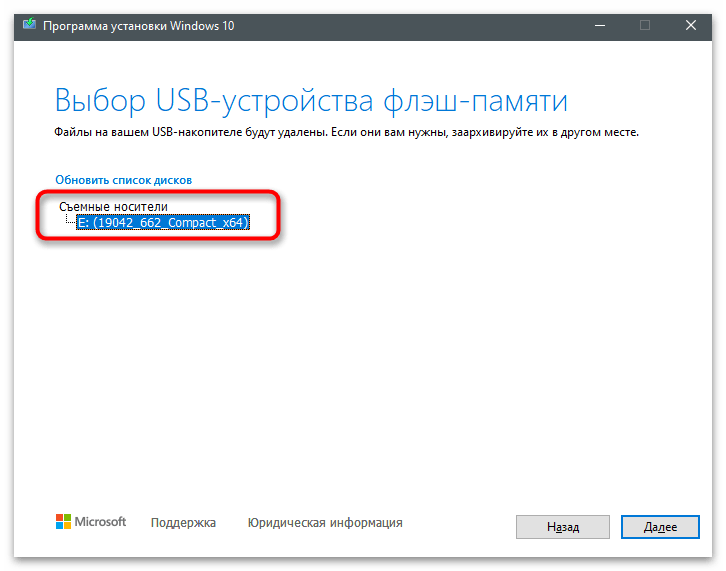
Użytkownicy innych wersji Windows lub ci, dla których opisane powyżej narzędzie nie jest odpowiednie, będą musieli stworzyć bootowalny pendrive za pomocą innych programów, wcześniej pobierając na swój komputer obraz ISO z systemem operacyjnym, ściągając go z oficjalnej strony lub innych źródeł. Pomocnicze instrukcje na ten temat znajdziesz w materiale od innego naszego autora.
Więcej informacji: Instrukcja tworzenia bootowalnego pendrive
Teraz, gdy nośnik z systemem operacyjnym jest gotowy, można przystąpić do przywracania ważnych komponentów do uruchamiania. Wyłącz komputer, pozostawiając pendrive podłączony, a następnie włącz urządzenie ponownie i wykonaj następujące kroki:
- Wybierz opcję uruchamiania z pendrive'a, jeśli nie nastąpiło to automatycznie. W przypadku problemów z uruchomieniem instalatora (gdy nie pojawia się ekran wyboru i uruchamia się zainstalowany Windows) przeczytaj artykuł na temat uruchamiania z takich nośników.
- Po załadowaniu instalatora kliknij w link "Przywracanie systemu".
- Przejdź do sekcji "Wyszukiwanie i rozwiązywanie problemów".
- Uruchom "Wiersz polecenia", klikając kafelek o odpowiedniej nazwie.
- W konsoli kolejno wprowadź poniższe polecenia, naciskając Enter po każdym z nich, aby je aktywować:
bootrec /rebuildbcd
bootrec /fixmbr
bootrec /fixboot
bootsect /nt60 SYS
bootsect /nt60 ALL
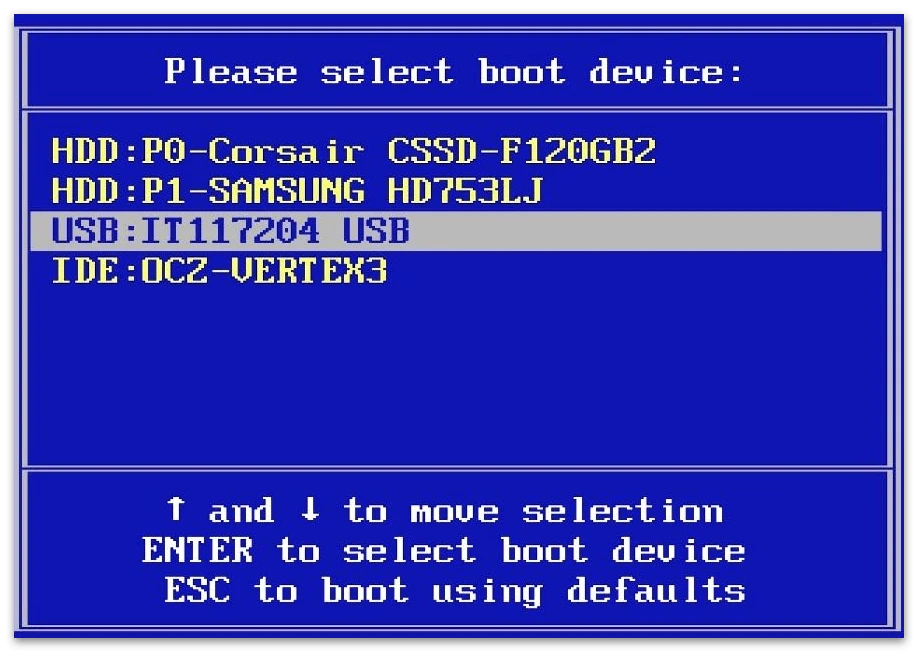
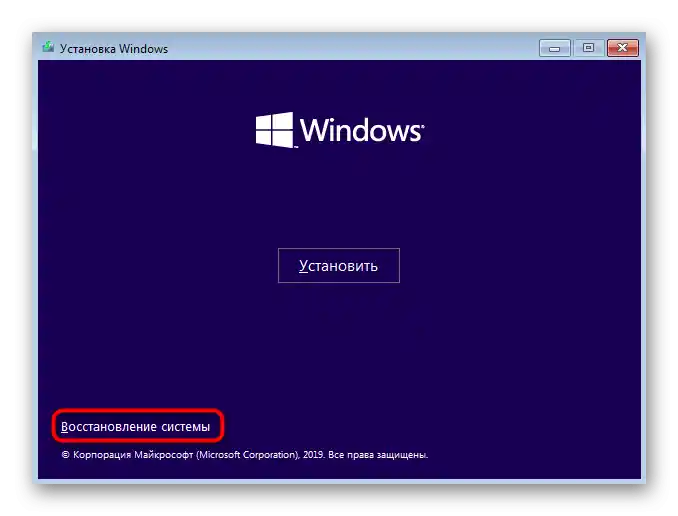
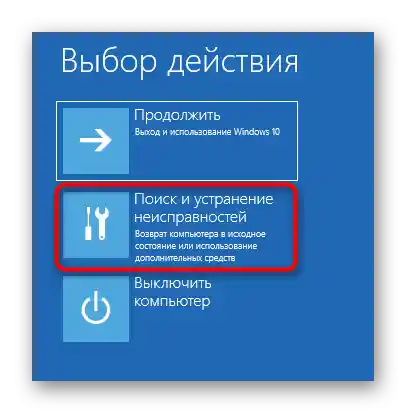
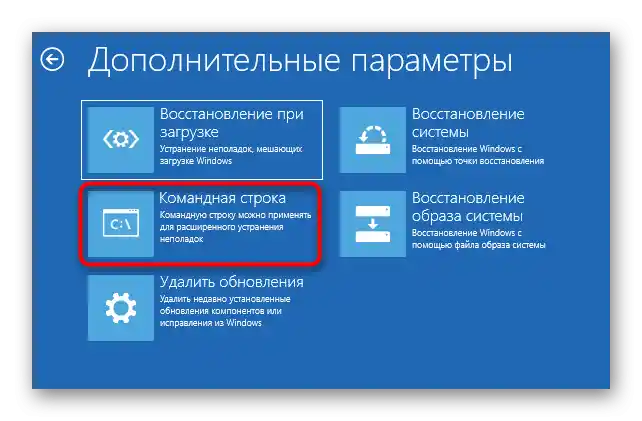
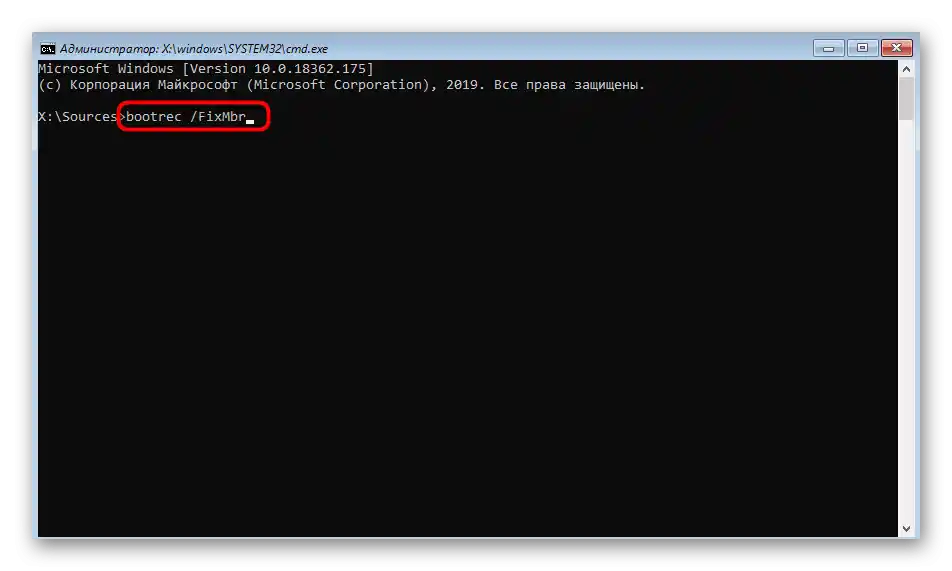
Po zakończeniu zrestartuj komputer w normalnym trybie, wcześniej wyjmując bootowalny pendrive. Jeśli proces przywracania nadal się nie powiódł, przejdź do następnej metody w tym artykule.
Metoda 3: Wyłączenie automatycznego uruchamiania przywracania Windows
Czasami sama system operacyjny może działać prawidłowo, a problemy występują bezpośrednio z narzędziem przywracania, co najczęściej zdarza się po zainstalowaniu aktualizacji lub nowych wersji sterowników. W takim przypadku pomocne jest wyłączenie tego narzędzia własnymi siłami. W tym celu będziesz musiał odwołać się do wcześniejszych instrukcji, aby wejść do "Wiersza polecenia" w oknie przywracania systemu. W nim wystarczy wpisać bcdedit /set {default} recoveryenabled No i nacisnąć Enter w celu zastosowania polecenia.
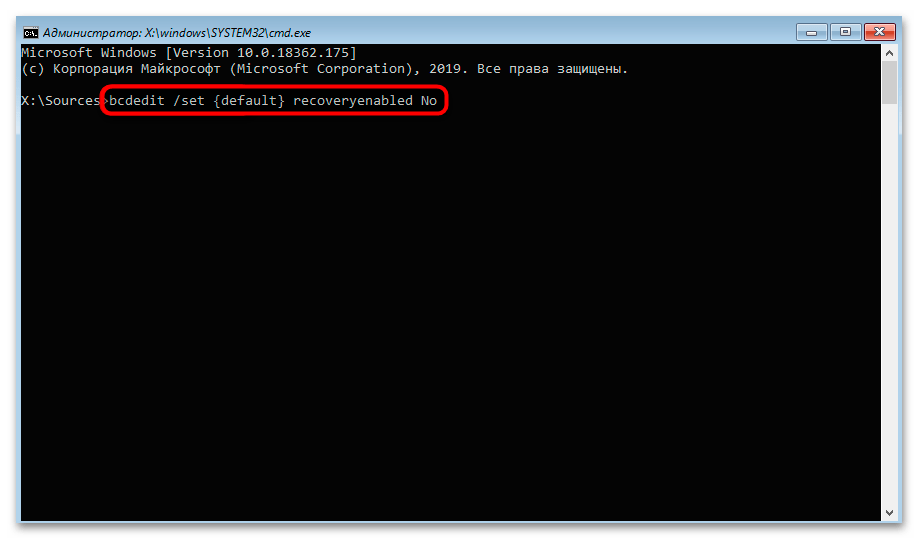
Metoda 4: Aktualizacja sterowników
Jak już wcześniej wspomniano, problem z przywracaniem systemu może pojawić się zaraz po aktualizacji niektórych sterowników, co często dzieje się w trybie automatycznym. Czasami aktualizacja jest przerywana lub kończy się tylko dla niektórych urządzeń, pozostawiając inne sterowniki nieaktualizowane. Ta sytuacja jest naprawiana poprzez samodzielną aktualizację sterowników dla każdego komponentu i sprzętu peryferyjnego (tak, nawet z powodu sterownika klawiatury lub myszy może wystąpić omawiana niedogodność).
- Ponieważ obecnie system operacyjny nie uruchamia się w normalnym trybie, będziesz musiał przełączyć się na tryb awaryjny, o czym bardziej szczegółowo napisano w materiale pod linkiem poniżej.Ważne jest, aby wybrać opcję z załadowaniem sterowników sieciowych, ponieważ potrzebne będzie połączenie z siecią do wykonania dalszych działań.
Więcej informacji: Tryb awaryjny w Windows 10
- Po uruchomieniu Windows kliknij prawym przyciskiem myszy przycisk "Start" i z pojawiającego się menu wybierz opcję "Menedżer urządzeń".
- Zapoznaj się z listą sprzętu i zacznij otwierać sekcje dla każdego używanego urządzenia.
- Kliknij prawym przyciskiem myszy na linii i wybierz opcję "Aktualizuj sterownik", a następnie uruchom automatyczne wyszukiwanie aktualizacji.
![Automatyczne przywracanie nie powiodło się w przypadku komputera-19]()
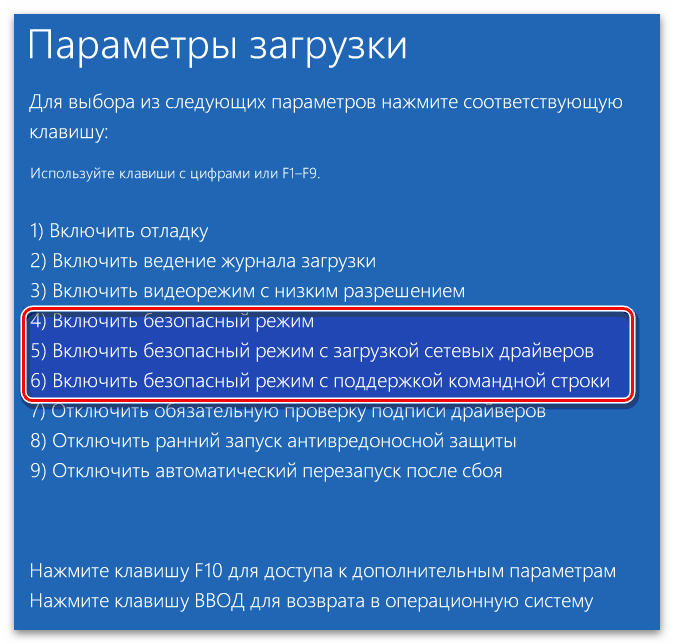
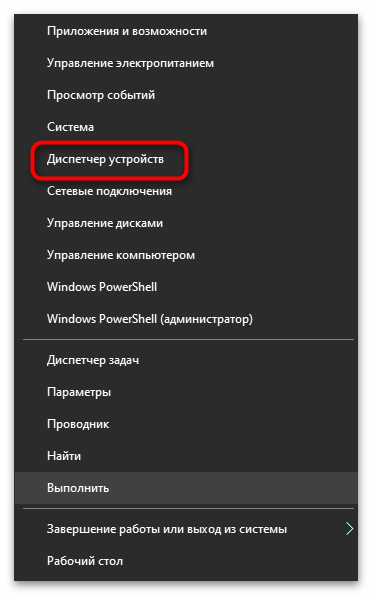
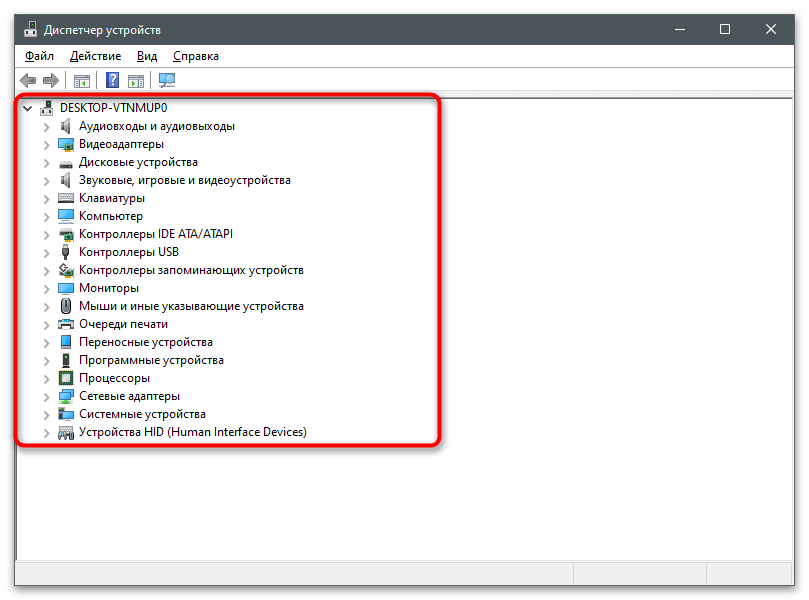
Możesz również skorzystać z innych narzędzi do aktualizacji sterowników: dedykowanych programów od producentów, oficjalnych stron internetowych lub programów firm trzecich.
Więcej informacji: Jak zaktualizować sterowniki na komputerze
Metoda 5: Przywracanie komponentów systemowych
Na koniec omówimy metodę, która polega na przywracaniu podstawowych komponentów systemowych, jeśli błędy związane z przywracaniem są spowodowane naruszeniem integralności plików systemu operacyjnego. Aby wykonać poniższe zalecenia, należy uruchomić system w trybie awaryjnym, o czym napisano w poprzedniej metodzie.
- Następnie uruchom "Wiersz polecenia" przez "Start" lub w inny dogodny dla Ciebie sposób.
- Wprowadź polecenie
dism /Online /Cleanup-Image /CheckHealth, które sprawdzi integralność plików systemowych i przywróci je, jeśli zostaną wykryte problemy. Więcej informacji na temat tego narzędzia konsolowego znajdziesz w innym artykule.Więcej informacji: Użycie i przywracanie sprawdzania integralności plików systemowych w Windows 10
- Po zakończeniu skanowania możesz od razu zrestartować komputer, sprawdzając wyniki działań, lub użyć innego polecenia:
xcopy c:windowssystem32configRegBack c:windowssystem32config, aby przywrócić podstawowe ustawienia rejestru, tym samym naprawiając ewentualne błędy.![Automatyczne przywracanie nie powiodło się w przypadku komputera-22]()